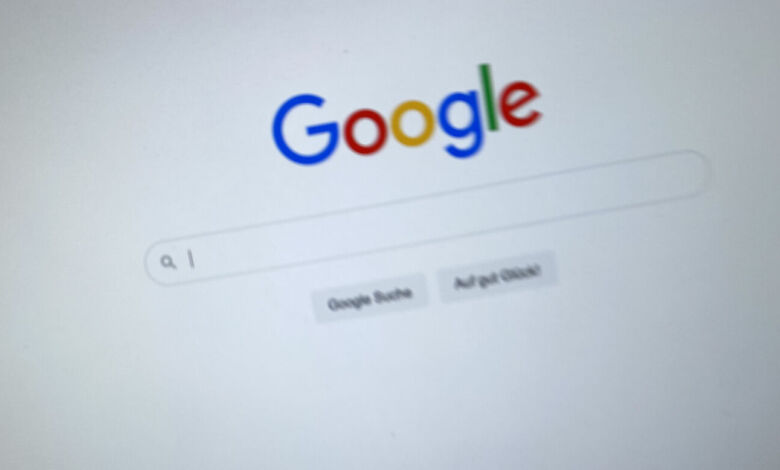
Suchmaschine in Chrome, Edge, Firefox und Safari ändern
Keine Lust mehr auf Google oder Bing? Kein Problem: Ihr könnt die Standard-Suchmaschine in allen Browsern ändern.
Es muss nicht immer Google sein: Mit einer Suchmaschine wie DuckDuckGo könnt Ihr genauso gut suchen – hinterlasst aber keine so breite Datenspur. Doch auch, wenn Ihr zum Beispiel Bing oder Ecosia nutzen möchtet – oder auf Google umstellen – ist es sinnvoll, zu wissen, wo sich die entsprechenden Optionen befinden. Wir zeigen Euch, wo Ihr sie in den verschiedenen Webbrowsern finden könnt.
Standard-Suchmaschine bei Chrome umstellen
Google Chrome gibt es für Desktop-Rechner und Mobilsysteme. Die Umstellung der Suchmaschine ist auf dem Windws-PC, Mac oder unter iOS und Android sehr einfach: Öffnet die Einstellungen, indem Ihr in Chrome auf die drei Punkte oben bzw. unten rechts klickt. Wählt anschließend „Einstellungen“. Im Menüpunkt „Suchmaschine“ könnt Ihr jetzt eine andere Standardsuche einstellen.
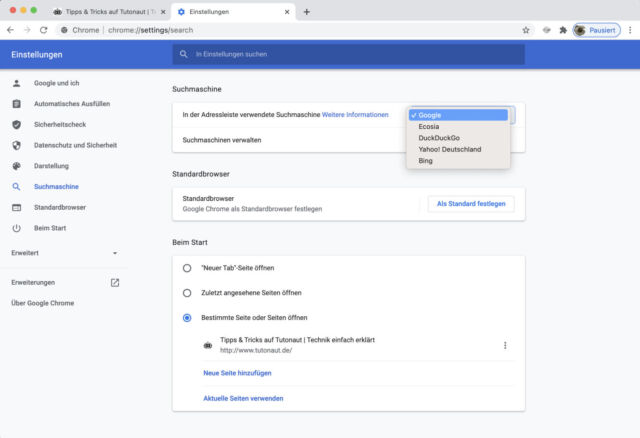
Suchmaschine in Safari ändern
Apples Safari-Browser gibt es nur für MacOS, iOS und iPadOS. Der Browser ist mit Google als Suche voreingestellt. Hier ist die Vorgehensweise zum Umstellen der Suchmaschine abhängig vom Gerät: Auf dem Mac müsst Ihr Safari öffnen und in der Menüzeile die Einstellungen wählen. Alternativ drückt Ihr (command)+(,). Im Reiter „Suchen“ habt Ihr jetzt die Möglichkeit, die Standard-Suche von Safari umzustellen.
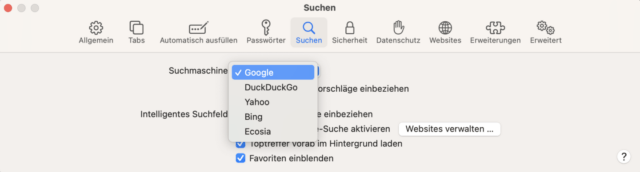
Unter iOS und iPadOS müsst Ihr einen anderen Weg nehmen: Hier findet Ihr die Einstellung für die Safari-Suchfunktion unter Einstellungen -> Safari -> Suchmaschine. Wählt hier die Suchmaschine aus, die der Browser in Zukunft verwenden soll.
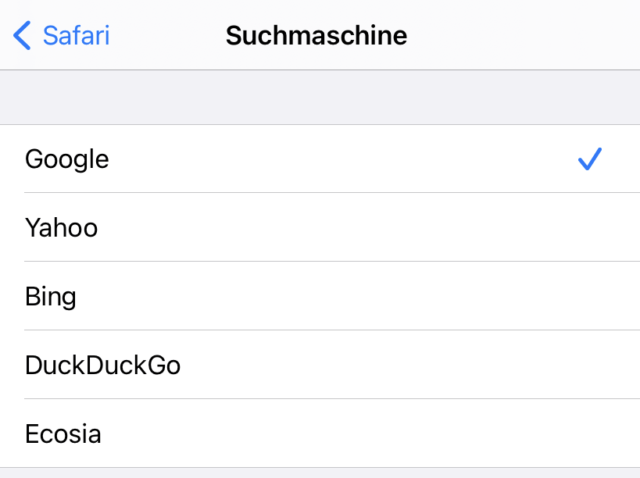
Andere Suchfunktion in Firefox einstellen
Der Firefox-Browser ist ebenfalls ab Werk Google als Standard-Suchmaschine eingestellt. Der verwandte Tor-Browser kommt hingegen mit DuckDuckGo. Ihr könnt die Suchmaschine in beiden Browsern auf dem Desktop und auf Mobilsystemen ganz einfach ändern, indem Ihr rechts oben auf die drei Balken klickt und „Einstellungen“ auswählt. Im Menü „Suche“ findet Ihr dann die Möglichkeit, die Websuche in Firefox umzustellen. Auf manchen Smartphones wie dem iPhone sind die drei Balken auch unten rechts.

Andere Suche in Edge einstellen
Microsofts Edge-Browser ist seit einiger Zeit sehr eng mit Google Chrome verwandt und entsprechend vielseitig und stabil. Standardmäßig nutzt er Microsofts Suchmaschine Bing, die jedoch nicht unbedingt die Qualität des Mitbewerbs aufweist. Um Bing in Edge gegen DuckDuckGo oder Google zu tauschen, müsst Ihr wie bei Chrome oben rechts auf die drei Punkte klicken, „Einstellungen“ wählen. Microsoft versteckt die benötigte Option unter „Datenschutz, Suche & Dienste“: Scrollt hier ganz nach unten und klickt auf „Adressleiste und Suche“. Hier findet Ihr endlich die Option „In Adressleiste verwendete Suchmaschine“, wo Ihr eine Alternative zu Bing auswählen könnt.
Unter iOS/iPadOS findet Ihr die entsprechende Option nach Klick auf die drei Punkte unten im Fenster, „Einstellungen“ -> „Erweiterte Einstellungen“.






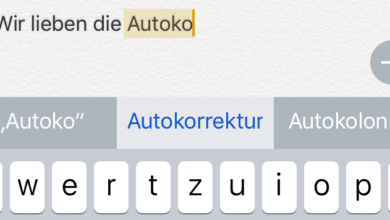


Hallo Christian,
Mein Problem: Ich habe nicht mehr die normale Ansicht von Google (Standardsuchmaschine) bei meinem Laptop.
Das steht in der Leiste wenn ich das Google – Symbol anklicke (in Firefox):
https://www.google.de/#spf=1613925569020
Das steht in der Leiste wenn meine Tochter auf Ihrem Notebook das Google – Symbol anklickt (in Firefox):
https://www.google.com/search?client=firefox-b-d&q=rgtrgrt
Das steht in Microsft Edge
https://www.Google.de
Hast Du eine Idee was es sein könnte?
Viele Grüße
Tom Roy
Die Fragen sollten wohl ein Scherz sein:
Der erste Link ist eine normale Cookie-Abfrage (nach DSVGO), welche immer auftritt, wenn man noch niemals den Bestimmungen von Google in irgendeiner Form zugestimmt hat.
Die anderen Links sind offenbar falsch eingestellte Startseiten der entsprechenden Browser.